win11聚集模式不换壁纸的解决方法 win11聚焦模式不知道换壁纸如何修复
有些用户发现自己在win11电脑上设置了聚焦模式之后电脑的壁纸却不会自动更新,这该怎么办呢?今天小编给大家带来win11聚集模式不换壁纸的解决方法,操作很简单,跟着小编一起来操作吧。
方法如下:
方法一:
1、首先,按键盘上的 Win + S 组合键,或点击 任务栏 上的搜索图标,打开的Windows 搜索窗口,顶部搜索框,输入cmd,然后点击以管理员身份运行命令提示符应用。

2、管理员:命令提示符窗口,输入并按回车执行以下命令:
DEL /F /S /Q /A “%USERPROFILE%/AppData\Local\Packages\Microsoft.Windows.ContentDeliveryManager_cw5n1h2txyewy\LocalState\Assets”
3、管理员:命令提示符窗口,输入并按回车执行以下命令:
DEL /F /S /Q /A “%USERPROFILE%/AppData\Local\Packages\Microsoft.Windows.ContentDeliveryManager_cw5n1h2txyewy\Settings”
4、管理员:命令提示符窗口,输入并按回车执行以下命令:
PowerShell -ExecutionPolicy Unrestricted -Command “& {$manifest = (Get-AppxPackage *ContentDeliveryManager*).InstallLocation + ‘\AppxManifest.xml’ ; Add-AppxPackage -DisableDevelopmentMode -Register $manifest

方法二:
1、设置>个性化>锁屏界面>个性化锁屏界面 切换为图片。
3、打开C:\用户\你的用户\AppData\Local\Packages\Microsoft.Windows.ContentDeliveryManager_xxxxxxx\LocalState\Assets 删除所有文件(历史聚焦图片)。
4、打开C:\用户\你的用户名\AppData\Local\Packages\Microsoft.Windows.ContentDeliveryManager_xxxxxxx\Settings 删除所有文件(若提示文件占用,个性化里切回Windows聚焦再切图片)。
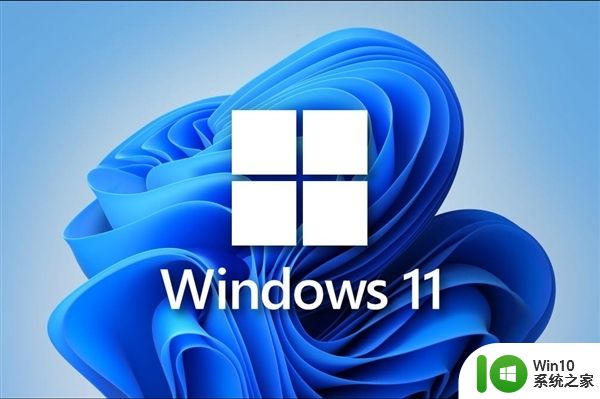
5、个性化锁屏界面切换回Windows聚焦。
6、稍等片刻,按Win+L查看效果。
7、打开刚才的Assets文件夹,如果有了新的文件,说明更新成功。

以上就是win11聚集模式不换壁纸的解决方法的全部内容,有需要的用户就可以根据小编的步骤进行操作了,希望能够对大家有所帮助。
win11聚集模式不换壁纸的解决方法 win11聚焦模式不知道换壁纸如何修复相关教程
- win11聚焦模式壁纸不更换怎么办 win11聚焦模式不更新壁纸如何解决
- win11锁屏聚焦壁纸如何设置 win11锁屏聚焦壁纸在哪里下载
- win11不自动更换屏保了如何解决 Win11聚焦锁屏壁纸不更新怎么办
- win11聚焦集合的使用方法 win11怎么使用聚焦集合
- win11壁纸切换闪屏原因 win11电脑切换桌面壁纸闪烁解决方法
- win11切换壁纸 Win11壁纸怎么换
- win11关闭自动更换壁纸的方法 怎么关掉win11自动更换壁纸
- win11跟换壁纸自动覆盖 Win11壁纸自动更换设置方法
- win11换壁纸闪屏 Windows11切换壁纸闪屏问题解决
- win11如何更换桌面壁纸 win11怎样设置个性化壁纸
- win11 壁纸变黑 重影 Win11黑色壁纸更换方法
- win11如何换桌面壁纸 win11如何设置桌面壁纸
- win11系统启动explorer.exe无响应怎么解决 Win11系统启动时explorer.exe停止工作如何处理
- win11显卡控制面板不见了如何找回 win11显卡控制面板丢失怎么办
- win11安卓子系统更新到1.8.32836.0版本 可以调用gpu独立显卡 Win11安卓子系统1.8.32836.0版本GPU独立显卡支持
- Win11电脑中服务器时间与本地时间不一致如何处理 Win11电脑服务器时间与本地时间不同怎么办
win11系统教程推荐
- 1 win11安卓子系统更新到1.8.32836.0版本 可以调用gpu独立显卡 Win11安卓子系统1.8.32836.0版本GPU独立显卡支持
- 2 Win11电脑中服务器时间与本地时间不一致如何处理 Win11电脑服务器时间与本地时间不同怎么办
- 3 win11系统禁用笔记本自带键盘的有效方法 如何在win11系统下禁用笔记本自带键盘
- 4 升级Win11 22000.588时提示“不满足系统要求”如何解决 Win11 22000.588系统要求不满足怎么办
- 5 预览体验计划win11更新不了如何解决 Win11更新失败怎么办
- 6 Win11系统蓝屏显示你的电脑遇到问题需要重新启动如何解决 Win11系统蓝屏显示如何定位和解决问题
- 7 win11自动修复提示无法修复你的电脑srttrail.txt如何解决 Win11自动修复提示srttrail.txt无法修复解决方法
- 8 开启tpm还是显示不支持win11系统如何解决 如何在不支持Win11系统的设备上开启TPM功能
- 9 华硕笔记本升级win11错误代码0xC1900101或0x80070002的解决方法 华硕笔记本win11升级失败解决方法
- 10 win11玩游戏老是弹出输入法解决方法 Win11玩游戏输入法弹出怎么办